Completar una Check Call
Introducción
Un check call en Optimiz es una actualización de estatus sobre la ubicación actual del load. Las check calls requeridas deben ser completadas para todos los loads, ya sea a través de automatización o del Carrier Portal si la automatización no está disponible. El informe puntual de las check calls proporciona una línea de tiempo realista para la entrega de ProTrans y permite a los clientes y a ProTrans ver el estado actual de un load.
Todas las check calls deben ser completadas antes de que un load se considere Closed. El estatus del load permanecerá como InTransit mientras se encuentre en un centro de consolidación y hasta que la Stop Departure check call final esté completa.
Completar una Check Call en la página All Active Loads:
- Haz clic en All Active Loads.
- Selecciona el load al cual se le completará el check call.
- Haz clic en Check Call.
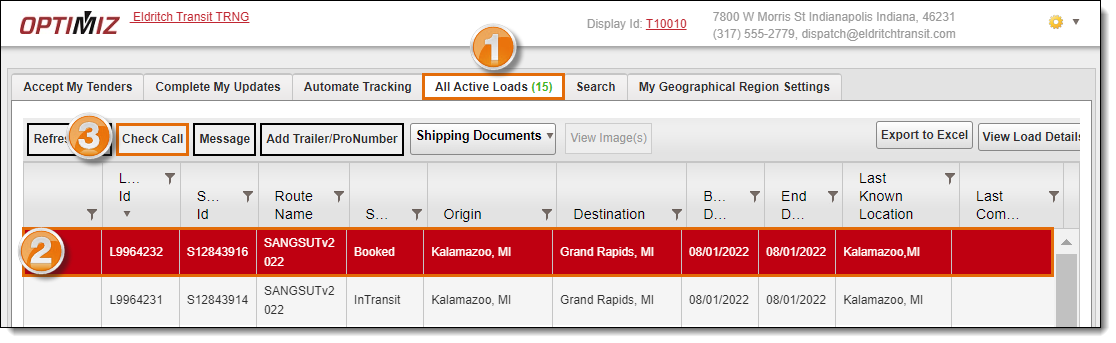
- Selecciona el check call pendiente de completar. El siguiente check call se selecciona de forma predeterminada.
- Ingresa la fecha en que el check call fue recibido en el campo Last Known Date, o selecciona la fecha desde el menú desplegable de fechas.
- Ingresa en formato de 24 horas la hora en que el check call fue recibido en el campo Last Known Time o selecciona la hora del menú desplegable de horas.
- Selecciona la Time Zone. Ésta siempre debe ingresarse de acuerdo con la hora local del camión. Para Stop Arrival y Departure check calls, debe coincidir con la zona horaria de la entidad. Para Intransit check calls, debe coincidir con la zona horaria de la ubicación real del camión.
- Ingresa la actualización de la ubicación en el campo Last Known Location para Intransit check calls. Esto es automáticamente completado para Stop Arrival y Stop Departure check calls. Haz clic en Reset si necesitas cambiar la información.
- Selecciona la casilla a la derecha e ingresa la información Latitude/Longitude, si es necesario.
- Selecciona una opción del menú Reason Code en caso de que el check call se esté completando después de la fecha esperada.
- Haz clic en Add New Record para cualquier parada donde se recolecte un shipment. Generalmente, ésta será cualquier parada diferente a la final.
- Ingresa el BOL#, Quantity y Weight del shipment que está siendo recolectado y haz clic en Save, si es necesario.
- Ingresa la fecha estimada de llegada a la siguiente parada en el campo ETA Date.
- Ingresa la hora estimada de llegada, en formato de 24 horas, con la zona horaria local en el campo ETA Time.
- Ingresa la fuente que está proporcionando la información del check call en el campo Contact.
- Agrega comentarios en el campo Add New Comments, si es necesario.
- Haz clic en Save Check Call para guardar la información.
- Haz clic en la X en la esquina superior derecha para cerrar la ventana.
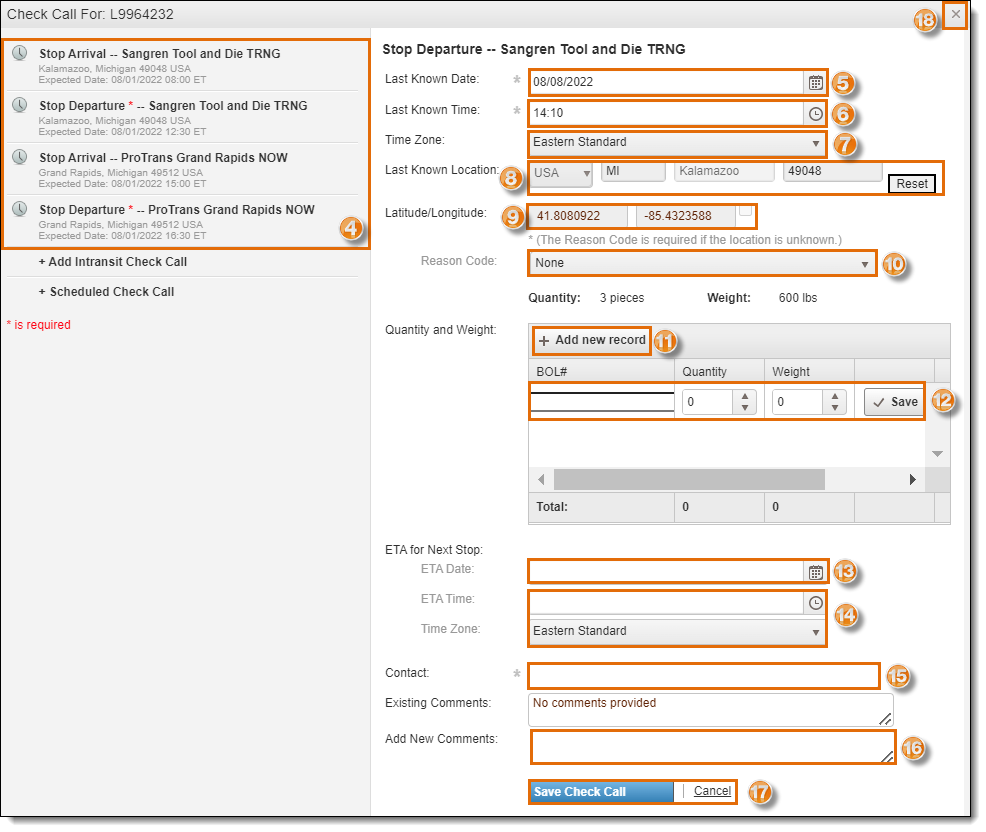
Completar una Check Call Específica:
- Busca por un tender o load específico. Ve Buscar por Tenders o Loads para más información.
- Selecciona el load para el cual completarás el check call.
- Haz clic en Check Call.
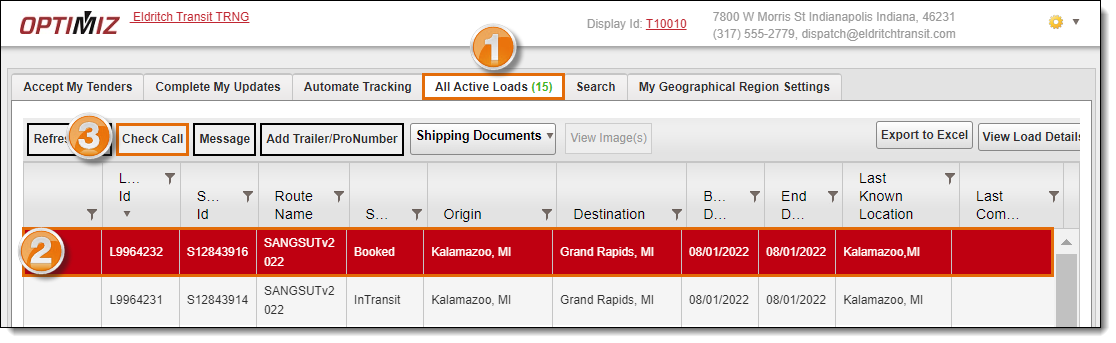
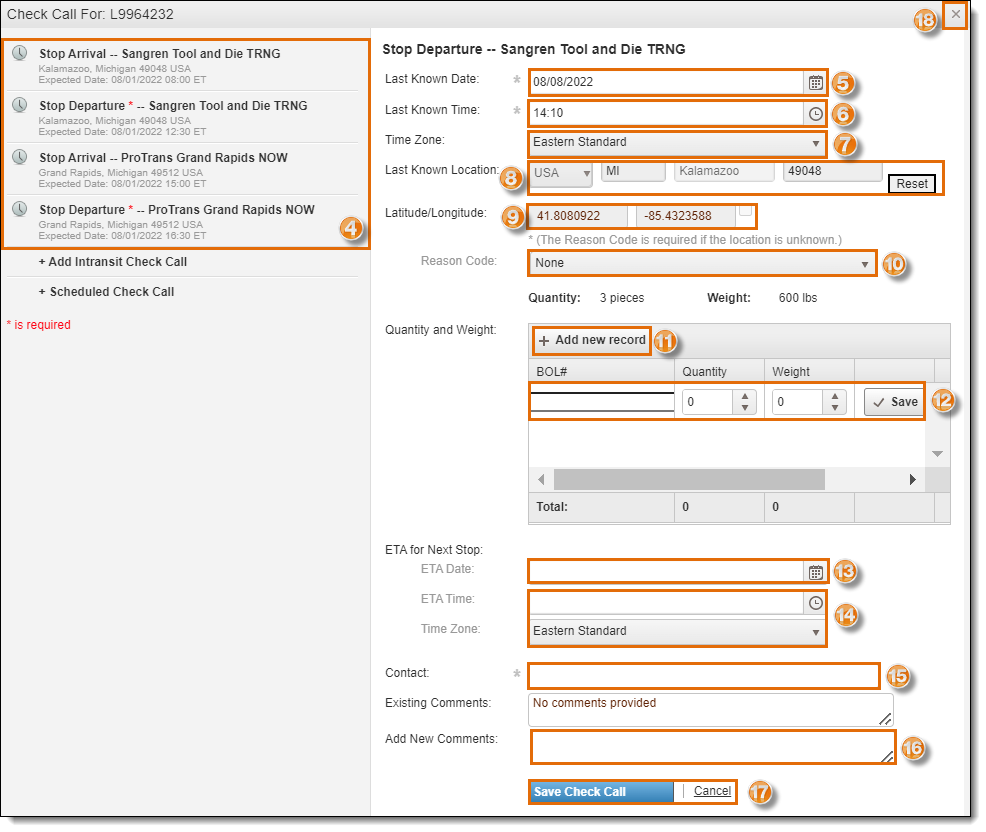
- Selecciona el check call pendiente de completar. El siguiente check call se selecciona de forma predeterminada.
- Ingresa la fecha en que el check call fue recibido en el campo Last Known Date, o selecciona la fecha desde el menú desplegable de fechas.
- Ingresa en formato de 24 horas la hora en que el check call fue recibido en el campo Last Known Time o selecciona la hora del menú desplegable de horas.
- Selecciona la Time Zone. Ésta siempre debe ingresarse de acuerdo con la hora local del camión. Para Stop Arrival y Departure check calls, debe coincidir con la zona horaria de la entidad. Para Intransit check calls, debe coincidir con la zona horaria de la ubicación real del camión.
- Ingresa la actualización de la ubicación en el campo Last Known Location para Intransit check calls. Esto es automáticamente completado para Stop Arrival y Stop Departure check calls. Haz clic en Reset si necesitas cambiar la información.
- Selecciona la casilla a la derecha e ingresa la información Latitude/Longitude, si es necesario.
- Selecciona una opción del menú Reason Code en caso de que el check call se esté completando después de la fecha esperada.
- Haz clic en Add New Record para cualquier parada donde un shipment se recolecte un shipment. Generalmente, ésta será cualquier parada diferente a la final.
- Ingresa el BOL#, Quantity y Weight del shipment que está siendo recolectado y haz clic en Save, si es necesario.
- Ingresa la fecha estimada de llegada a la siguiente parada en el campo ETA Date.
- Ingresa la hora estimada de llegada, en formato de 24 horas, con la zona horaria local en el campo ETA Time.
- Ingresa la fuente que está proporcionando la información del check call en el campo Contact.
- Agrega comentarios en el campo Add New Comments, si es necesario.
- Haz clic en Save Check Call para guardar la información.
- Haz clic en la X en la esquina superior derecha para cerrar la ventana.
Resultado
El Check Call está actualizado.
